3步学会自己安装系统win7升级到win10
1、第一步,首先我们要准备一个8G以上的空U盘,制作一个系统盘。1.将U盘插在电脑上(可以格式化一下确定U盘是空的傧韭茆鳟)。2.百度搜索“win10下载”进入官方win10下载页面,点击”立即下载工具“,将下载路径选择在U盘。3.下载好了之后点击“打开”,点击“接受”,选择“为另一台电脑创建安装介质”,点击”下一步“,勾选“对这台电脑使用推荐的选项”,点击“下一步”,选择“U盘”,点击“下一步”,选择“可移动驱动器”,点击“下一步”,等待进度完成,点击“完成”。到这里系统盘就制作好了!U盘的里的内容如下

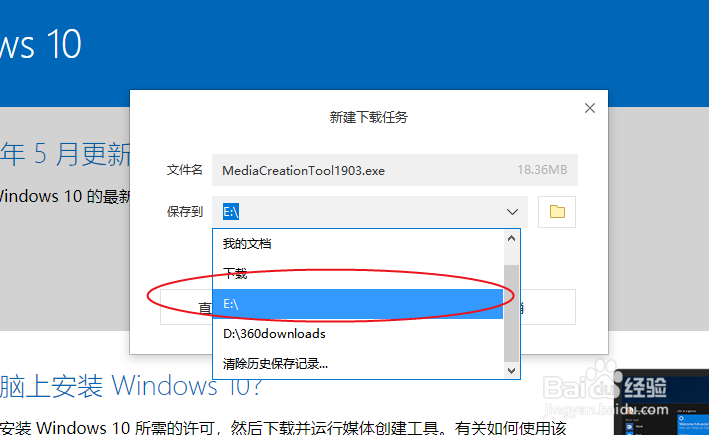


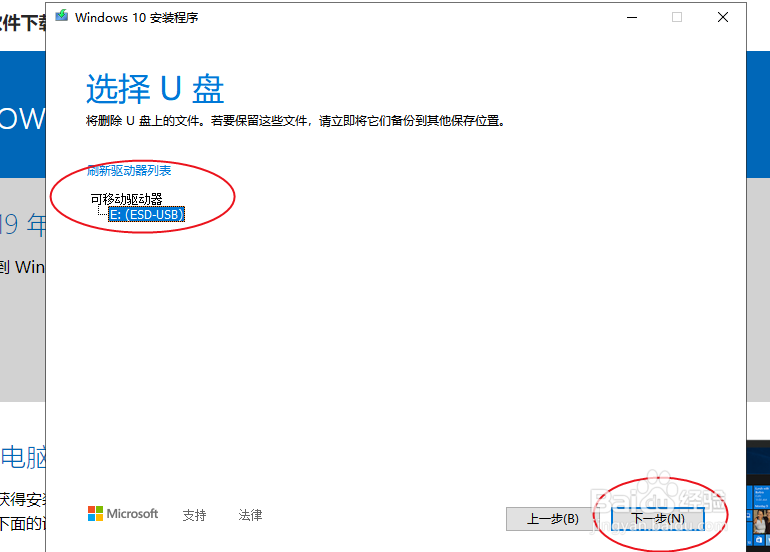

3、第三步,进入BIOS界面选择”USB HOO:KInaston DataTraueler“之后,就可以根据提示操作了。操作步骤给大家:“下一步”—“现在安装”—选择“我没有产品密钥”——“自定义”—选择一个“驱动器”—点击“格式化”、“下一步“,等待安装,安装好后根据自己的情况进行设置。到这Win10系统就更换好了。

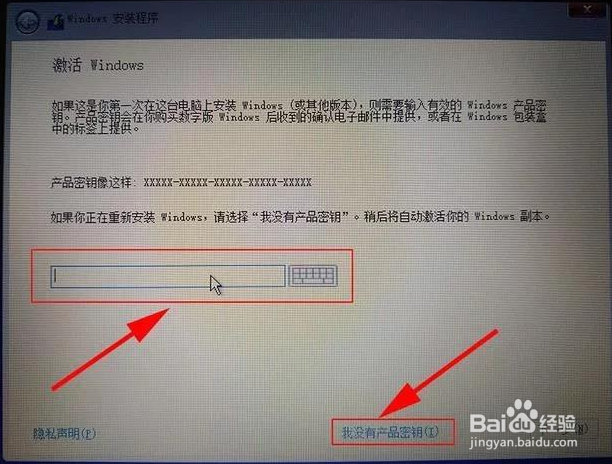

声明:本网站引用、摘录或转载内容仅供网站访问者交流或参考,不代表本站立场,如存在版权或非法内容,请联系站长删除,联系邮箱:site.kefu@qq.com。
阅读量:31
阅读量:64
阅读量:74
阅读量:40
阅读量:49